Kuidas Facebookis küsitlust luua?

Kui otsite, kuidas luua Facebookis küsitlust, et saada inimeste arvamust, siis meilt leiate kõik lahendused alates sündmustest, messengerist kuni looni; saate Facebookis küsitluse luua.
Üsna hiljuti tahtsin kleepuvaid märkmeid tegumiribale kinnitada, kuna kasutan neid kogu aeg. Aga siis ma lihtsalt ei suutnud seda teha. Leidsin, et paljud teised Windows 10 kasutajad pidid silmitsi seisma sarnaste probleemidega. Paljud Windows 10 kasutajad lihtsalt ei saanud ka Start-menüüsse kinnitada. Seejärel proovisin järgmisi parandusi, millest üks töötas ja ei suutnud programme tegumiribale / Start-menüüle kinnitada. Avaldan paranduse, mis minu jaoks töötas. Olenevalt olukorrast peaks üks järgmistest parandustest teie jaoks sobima.
Parandus nr 1: probleemi lahendamine Windows Powershelli abil
Windows PowerShell pakub lahendusi paljudele Windows 10 probleemidele. Alates Windows 10 failide pakkimisest/lahtipakkimisest kuni kõvaketta täieliku tühjendamisest kuni Windows 10 tootenumbri leidmiseni saate Windows 10 Powershelliga teha mitmeid asju. Saate lahendada kõik probleemid, mille tõttu te ei saa programme Start-menüüle või tegumiribale kinnitada. Siin on samad sammud -
Get-AppXPackage -AllUsers | Foreach {Add-AppxPackage -DisableDevelopmentMode -Register "$($_.InstallLocation)\AppXManifest.xml"}
Parandus nr 2: tegumiriba üksuste tühjendamine
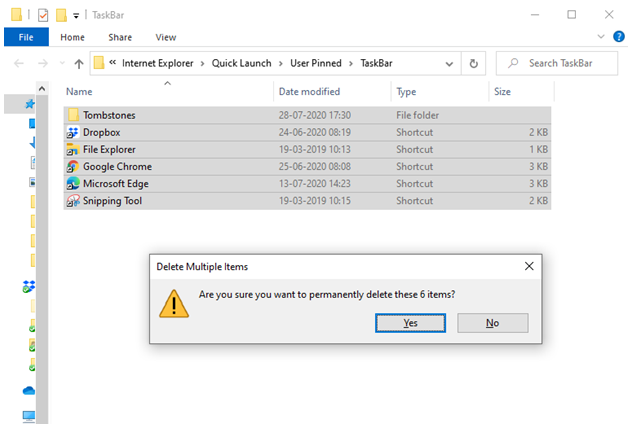
Kui te ei saa programme tegumiribale või Start-menüüle kinnitada, on tõenäoline, et teil on tegumiribal rikutud failid ja alltoodud sammude eesmärk on aidata teil vabaneda kõigist sellistest rikutud failidest –
%APPDATA%\\Microsoft\Internet Explorer\Quick Launch\User Pinned\TaskBar
Parandus nr 3: rühmapoliitika redaktori sätete muutmine
Parandus nr 4: puuduvate võtmete loomine või parandamisvõtmete loomine registriredaktoris
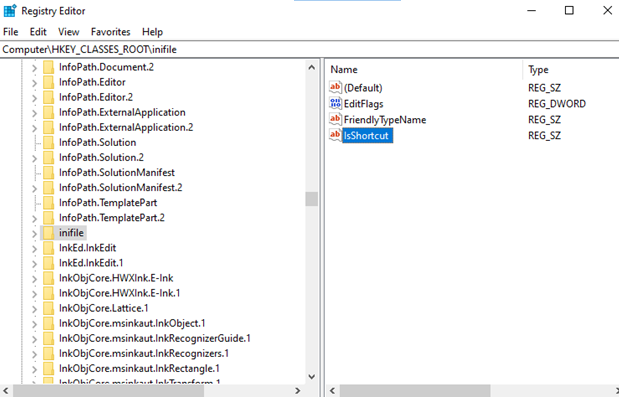
Mõnikord, kui registrivõtmed puuduvad või on rikutud , võib teil tekkida mitmeid probleeme ja üks selline probleem on programmide tegumiribale kinnitamata jätmine. Siin on, kuidas saate luua või remondi puudu registri võtmed -
HKEY_CLASSES_ROOT\lnifile
Parandus nr 5: Windows Exploreri taaskäivitamine
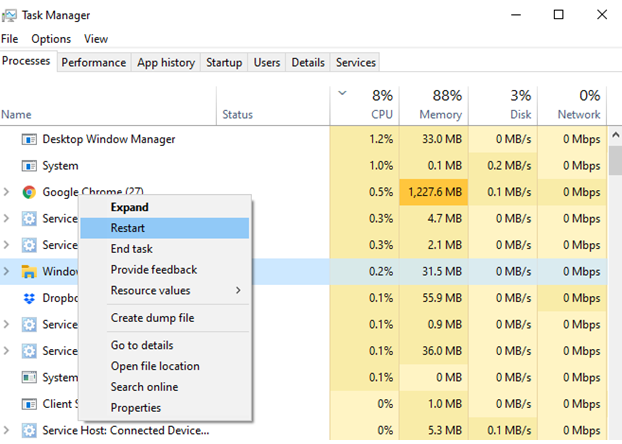
Siin on veel üks lihtne parandus, mille järel peaksite saama rakendusi või programme tegumiribale või menüüle Start kinnitada. Võite proovida Windows Exploreri või File Exploreri taaskäivitada tegumihalduris endas.
Parandus nr 6: proovige luua uus kasutajakonto
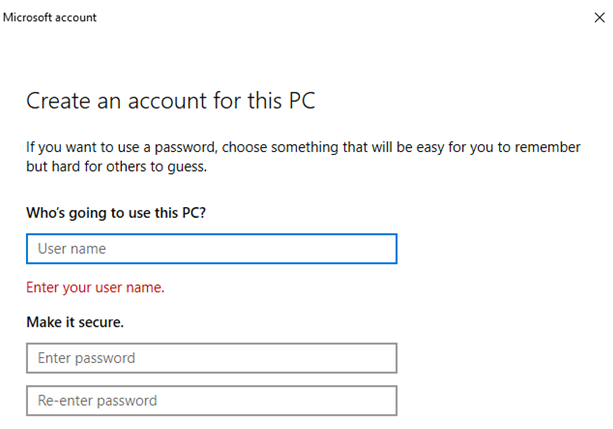
Nüüd minge äsja loodud kontole ja proovige kinnitada programmid tegumiribale ja menüüle Start ning vaadata, kas probleem on lahendatud. Kui jah, tähendab see, et teie vana konto oli rikutud.
Mis minu jaoks töötas?
Minu jaoks parandus nr 2, st tegumiriba üksuste tühjendamine töötas ja sain programmid tegumiribale kinnitada. Teil võib olla erinev probleem, kuid üks ülaltoodud parandustest peaks kindlasti aitama teil lahendada probleemi „rakendust ei saa tegumiribale või Start-menüüle kinnitada”. Kui ajaveebi aitas teil ajaveebi poolthääle anda, jagage seda oma sõpradega ja lisage kõik soovitused allolevasse kommentaaride jaotisesse. Samuti saate meid jälgida Facebookis ja YouTube'is .
Kui otsite, kuidas luua Facebookis küsitlust, et saada inimeste arvamust, siis meilt leiate kõik lahendused alates sündmustest, messengerist kuni looni; saate Facebookis küsitluse luua.
Kas soovite aegunud pääsmeid kustutada ja Apple Walleti korda teha? Järgige selles artiklis, kuidas Apple Walletist üksusi eemaldada.
Olenemata sellest, kas olete täiskasvanud või noor, võite proovida neid värvimisrakendusi, et vallandada oma loovus ja rahustada meelt.
See õpetus näitab, kuidas lahendada probleem, kuna Apple iPhone'i või iPadi seade kuvab vales asukohas.
Vaadake, kuidas saate režiimi Mitte segada iPadis lubada ja hallata, et saaksite keskenduda sellele, mida tuleb teha. Siin on juhised, mida järgida.
Vaadake erinevaid viise, kuidas saate oma iPadi klaviatuuri suuremaks muuta ilma kolmanda osapoole rakenduseta. Vaadake ka, kuidas klaviatuur rakendusega muutub.
Kas seisate silmitsi sellega, et iTunes ei tuvasta oma Windows 11 arvutis iPhone'i või iPadi viga? Proovige neid tõestatud meetodeid probleemi koheseks lahendamiseks!
Kas tunnete, et teie iPad ei anna tööd kiiresti? Kas te ei saa uusimale iPadOS-ile üle minna? Siit leiate märgid, mis näitavad, et peate iPadi uuendama!
Kas otsite juhiseid, kuidas Excelis automaatset salvestamist sisse lülitada? Lugege seda juhendit automaatse salvestamise sisselülitamise kohta Excelis Macis, Windows 11-s ja iPadis.
Vaadake, kuidas saate Microsoft Edge'i paroole kontrolli all hoida ja takistada brauserit tulevasi paroole salvestamast.







